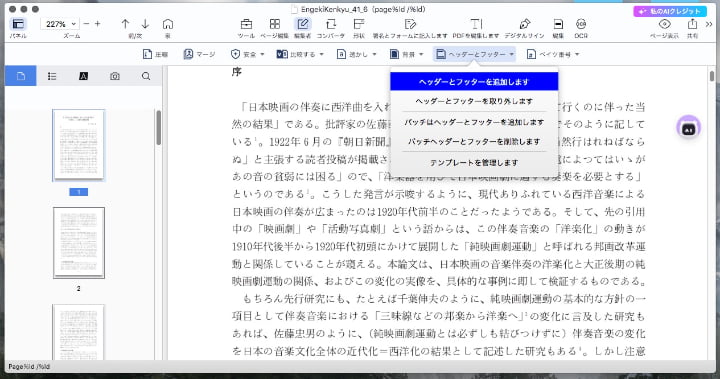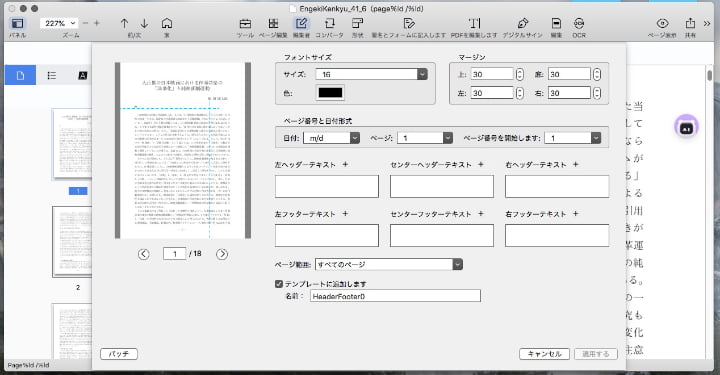PDFにページ番号を追加する方法【脱Adobe・インストール不要】
 1.5K
1.5K
 0
0
数十ページや百ページ以上のPDFファイルを読むとき、ページ番号がないことがとても不便で内容の検索や伝達も面倒になります。このようなPDFにページ番号を追加すれば、閲覧体験もよくなるかもしれません。
Adobe AcrobatでPDFファイルを編集するのが一番だとされていますが、そのサブスクリプション料金はとても高額で簡単な機能の利用に値しない感じがするユーザーもかなりいます。でも、MacでPDFにページ番号を追加するのには実にたくさんのツールができます。今回の文章ではMacの標準アプリPreviewを含むPDFにページ番号を追加する方法を三つ紹介し、ぜひ好きな方法を試してください。
 Cisdem PDFMaster
Cisdem PDFMaster
PDFにページ番号を追加できる最も快適なツール
- ネイティブPDFにも、スキャンしたPDFにも対応でき、編集できるWord・Excel・PowerPointに変換できます。
- PDFファイルサイズ圧縮機能や一括処理機能をサポートします。
- PDFの結合とページ分割をサポートします。
- ユーザーパスワードやオーナーパスーワードでPDFを暗号化・解除して保護します。=
- PDF編集機能:注釈・マークアップ・テキスト・署名・透かし追加ができます。
 無料ダウンロード macOS 11とそれ以降
無料ダウンロード macOS 11とそれ以降  無料ダウンロード Windows 10とそれ以降
無料ダウンロード Windows 10とそれ以降macOS 11より早いバージョンはこちらへ
【快適】MacでPDFにページ番号を追加する一番のツール
Adobe AcrobatなどのAdobeソフトはPDFを編集するできる唯一のソフトとされていましたが、その高額のサブスクリプションでためらっている方もいるかもしれません。特にAdobe Acrobatは多くの機能をサポートしていても、ほとんどの人は基礎的な編集機能だけを使います。ベーシックの機能を直感的なインターフェースで表示するPDFMasterのようなソフトはとても便利です。
Cisdem PDFMasterはPDF変換・作成・圧縮・結合・分割・暗号化・ロック解除・編集(注釈とマークアップ)の8つツールキットを一つのソフトに納めています。さらに、使いやすいインターフェースとタブ機能で、複数の操作を一つの画面でできます。PDFMasterのPDF編集機能ではPDFファイルのどこにでも注釈・マークアップ・テキストを追加できます。
PDFMasterを使ってMacでPDFにページ番号を追加する手順
- Cisdem PDFMasterをダウンロードして起動します。
 無料ダウンロード macOS 11とそれ以降
無料ダウンロード macOS 11とそれ以降  無料ダウンロード Windows 10とそれ以降
無料ダウンロード Windows 10とそれ以降
macOS 11より早いバージョンはこちらへ - PDFファイルを画面にドラッグ&ドロップして読み込みます。
- 「編集者→「ヘッダーとフッター」→「ヘッダーとフッターを追加します」をクリックします。
![]()
- 新しいウィンドウでは「ページ番号と日付形式」と開始番号を設定して、「適用する」をクリックします。こうして、ページ番号は設定されたところで追加されます。
![]()
【標準アプリ】Previewを使ってPDFにページ番号を追加する
Macの標準アプリPreviewはPDF・画像を管理できる無料ツールです。Previewでは直接ページ番号を追加できるツールがありませんが、テキストボックスに数字を入力することでページ番号を追加することができます。
- PreviewでPDFを開きます。
- 「マークアップツールバーを表示」を選択します。
![add page numbers to pdf on mac preview 01]()
- テキストマークをクリックし、テキストボックスを追加してページ番号を入力します。このステップをページごとに繰り返し操作します。
![add page numbers to pdf on mac preview 02]()
- ツールバーで「ファイル」→「保存」をクリックします。
他人のPDF編集を禁止したいなら、「ファイル」→「PDFとして書き出し」を選択したら、OCRしか編集できないページ番号を作成できます。
デメリット
- 手動でページごとに番号を追加しなければならないこと。
【オンライン】無料のオンラインツールでPDFにページ番号を追加する
オンラインPDFツールでもPDFにページ番号を追加できます。Sejdaとilovepdf、この二つの有名な無料オンラインPDFツールで試してみましょう。今回はilovepdfを例に追加してみます。
- https://www.ilovepdf.com/add_pdf_page_numberにアクセスして、「PDFファイルを選択」をクリックしてローカル・クラウドからPDFファイルをアップロードします。
![add page number to pdf online01]()
- 設定を調整:位置・余白・追加ページを設定します。特にページ番号の位置は九つのプリセットから設定できます。
![add page number to pdf online02]()
- 「ページ番号の設定」をクリックして、ページ番号をPDFに追加します。「ダウンロード」をクリックしたら、ページ番号を追加したファイルをダウンロードできます。
![add page number to pdf online03]()
デメリット
- アップロード・ページ追加・ダウンロードには時間がかかること。
- 情報漏洩のリスクがあること。
最後に
多機能のAdobeはPDFの扱いに対応できる唯一の解決策ではありません。たまにPDFに番号をつける必要がある方には、オンラインサービスやPreviewだけを使ってもできますが。常にPDFを扱っている方には、やはりPDFMasterのような専門的なソフトが1番になります。PDFMasterではPDFを作成・変換・OCR文字認識・暗号化・暗号化解除・分割・結合・圧縮できます。
 無料ダウンロード macOS 11とそれ以降
無料ダウンロード macOS 11とそれ以降  無料ダウンロード Windows 10とそれ以降
無料ダウンロード Windows 10とそれ以降
macOS 11より早いバージョンはこちらへ


Liam LiuはCisdemのPDF製品ライン全体を担当し、関連するすべての編集コンテンツの技術承認者を務めています。彼はPDFおよび文書管理技術に深い専門知識を持ち、ほぼ10年の開発経験があります。